Il riavvio del telefono offre numerosi vantaggi. Aiuta ad aggiornare il sistema operativo e a risolvere problemi di malfunzionamento e prestazioni in Android. Se il tuo telefono si blocca o alcune app non rispondono, un rapido riavvio può spesso risolvere la situazione.
Modalità di riavvio dei telefoni Android
Riavviare un telefono Android è semplice, anche se i passaggi possono variare a seconda del modello e della versione del sistema operativo. Ecco un elenco di metodi comuni:
| Metodo |
Descrizione |
| 1. Pulsante di accensione |
Tieni premuto il pulsante di accensione per 5-10 secondi e seleziona Riavvia. |
| 2. Riavvio forzato |
Tieni premuto il pulsante di accensione per 15-30 secondi o usa la combinazione pulsante di accensione + volume giù. |
| 3. Riavvio automatico |
Programma il riavvio automatico nel menu Impostazioni. |
| 4. Rimuovere e reinserire la batteria |
Se il dispositivo ha una batteria rimovibile, prova a rimuoverla e reinserirla. |
| 5. Modalità provvisoria |
Avviare il telefono in modalità provvisoria per diagnosticare app problematiche. |
| 6. Android Debug Bridge (ADB) |
Usa ADB per riavviare il telefono da un computer se il pulsante di accensione non funziona. |
Dettagli sui metodi di riavvio
1. Usa il pulsante di accensione
Quasi tutti i modelli di smartphone Android hanno un pulsante di accensione. Tieni premuto il pulsante di accensione per 5-10 secondi per visualizzare il menu di accensione. Seleziona Riavvia.
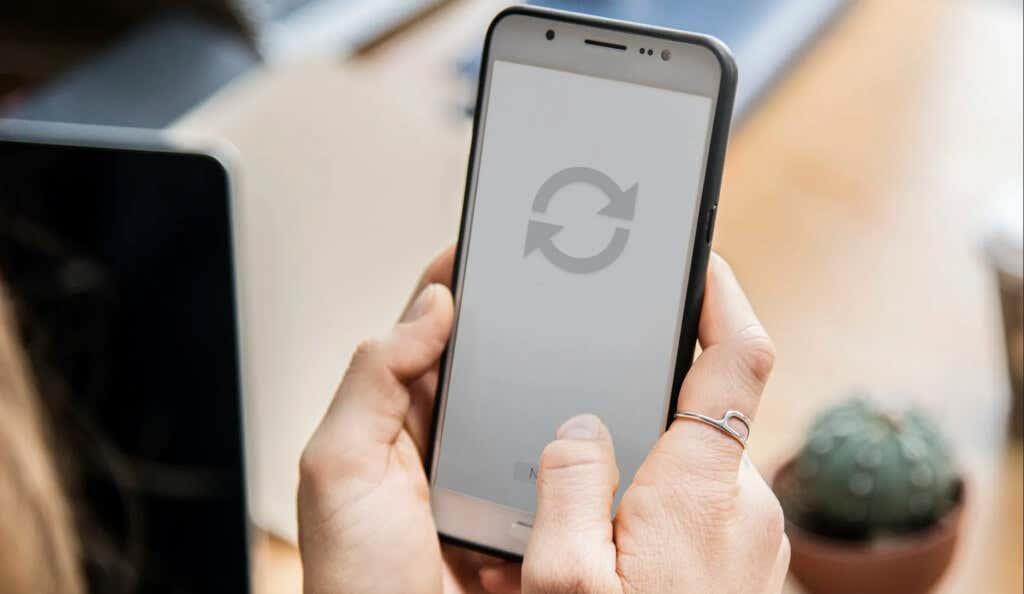
2. Esegui un riavvio forzato
Se il telefono non risponde, prova un riavvio forzato. Tieni premuto il pulsante di accensione per 15-30 secondi. Se non funziona, prova a tenere premuti i pulsanti Accensione e Volume su per almeno 15 secondi.
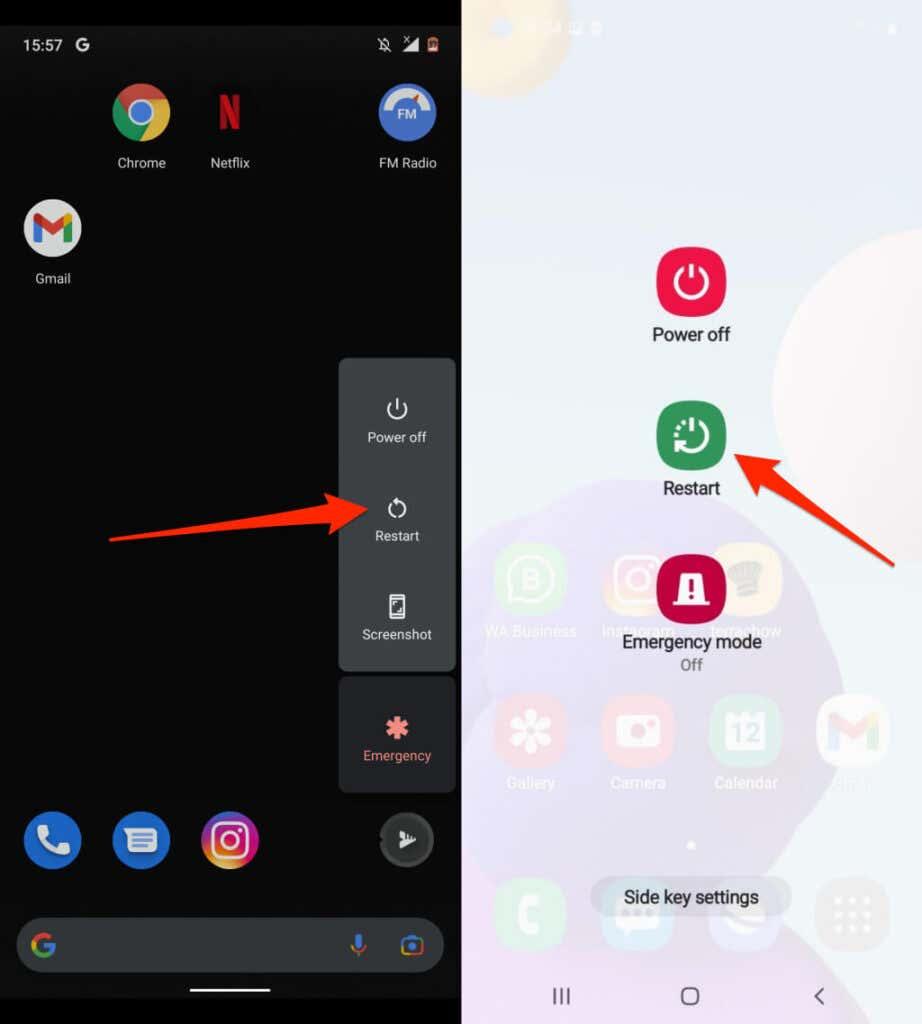
3. Riavvio automatico
Alcuni telefoni Android, come i modelli Samsung, offrono la possibilità di impostare un riavvio automatico. Ecco come configurarlo:
- Apri l'app Impostazioni e tocca Gestione generale.
- Tocca Ripristina e seleziona Riavvio automatico.
- Configura la pianificazione per il riavvio automatico.
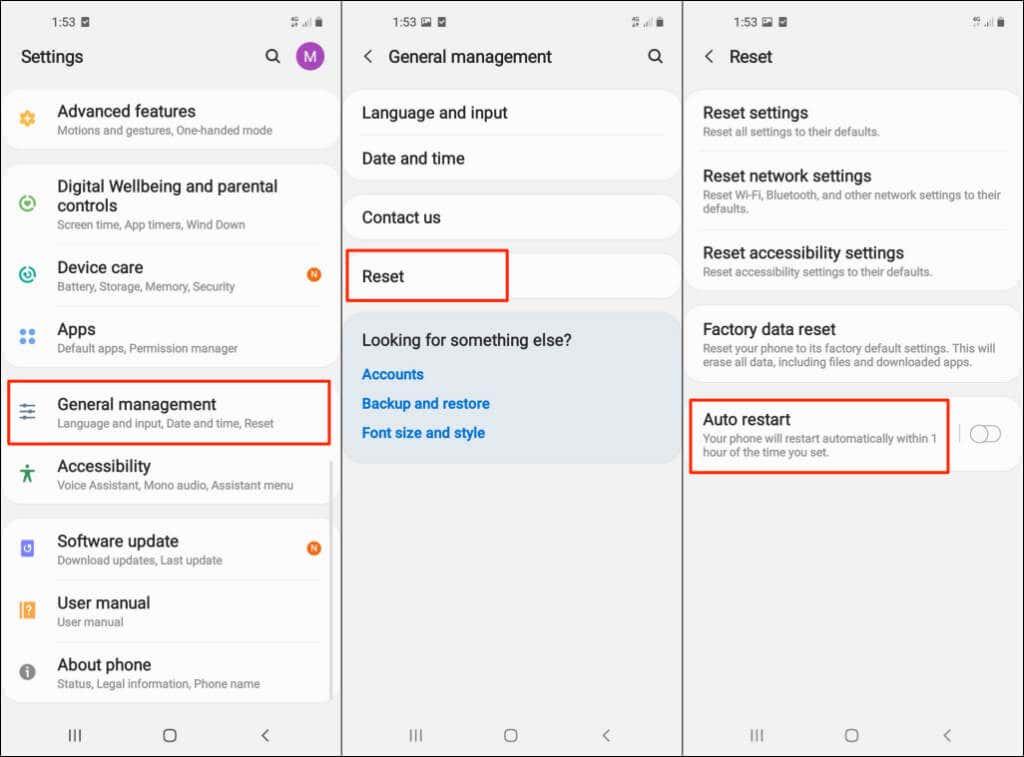
4. Rimuovere e reinserire la batteria
Se il tuo telefono ha una batteria rimovibile, rimuovi la batteria, attendi qualche secondo e reinseriscila. Tieni premuto il pulsante di accensione per accenderlo.

5. Riavvia in modalità provvisoria
In modalità provvisoria, solo le app di sistema vengono caricate. Ecco come avviare il telefono in modalità provvisoria:
- Spegni il telefono.
- Tieni premuto il pulsante di accensione e poi il pulsante di riduzione del volume.
- Quest'ultimo ti permetterà di avviare il dispositivo in modalità provvisoria.
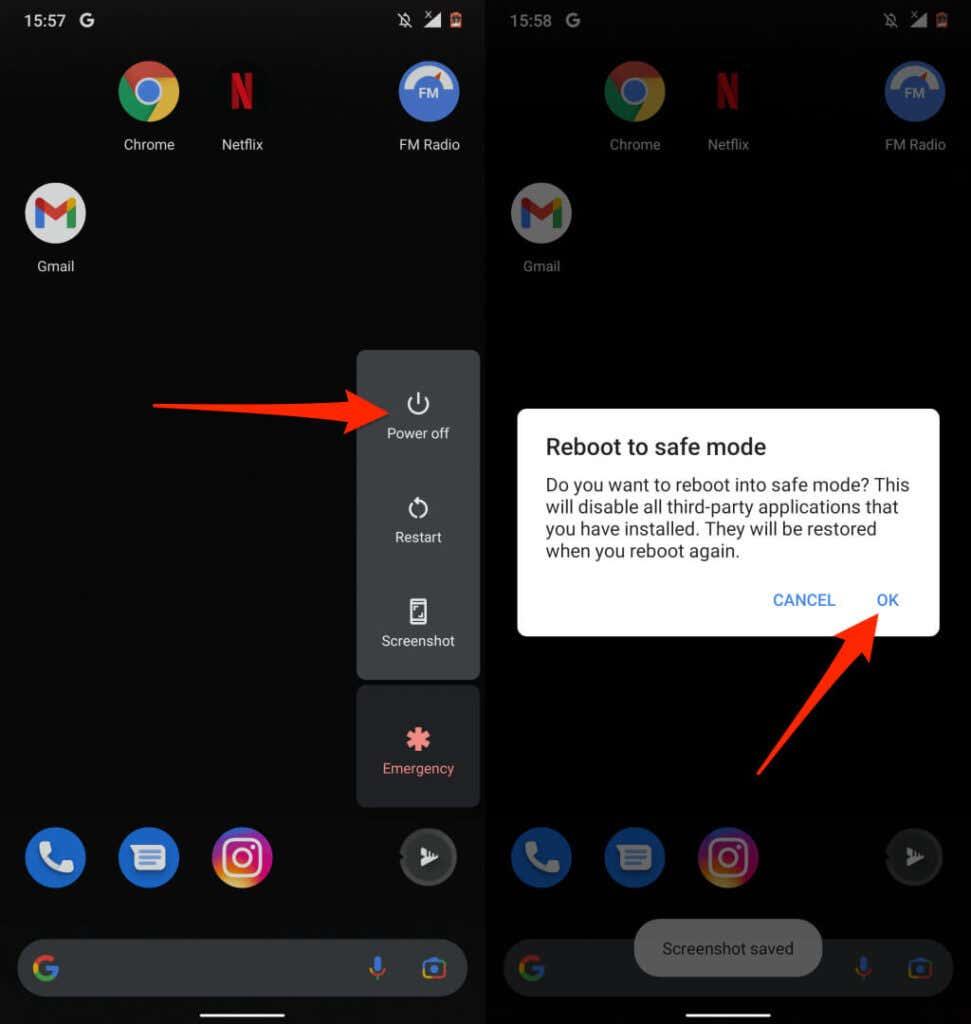
6. Riavviare con ADB
Se il pulsante di accensione non funziona, puoi utilizzare Android Debug Bridge (ADB). Dovrai installare ADB e connettere il tuo telefono al computer.
Apri il terminale o il prompt dei comandi e digita adb reboot per riavviare il telefono.
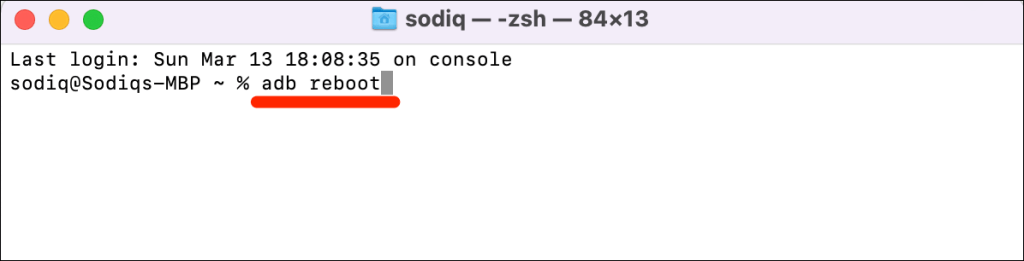
Considerazioni finali
Riavviare un telefono Android è un'operazione semplice ma efficace. Se i problemi persistono dopo un riavvio, considera di aggiornare il sistema operativo o di contattare l'assistenza del produttore. In ultima istanza, un ripristino alle impostazioni di fabbrica potrebbe essere necessario, ma assicurati di eseguire un backup dei tuoi dati.


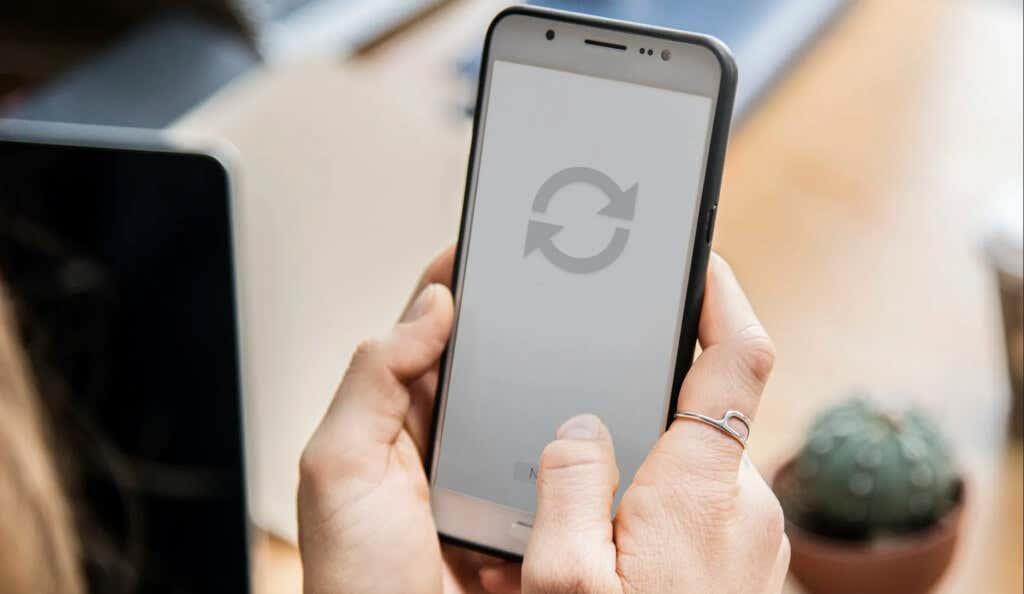
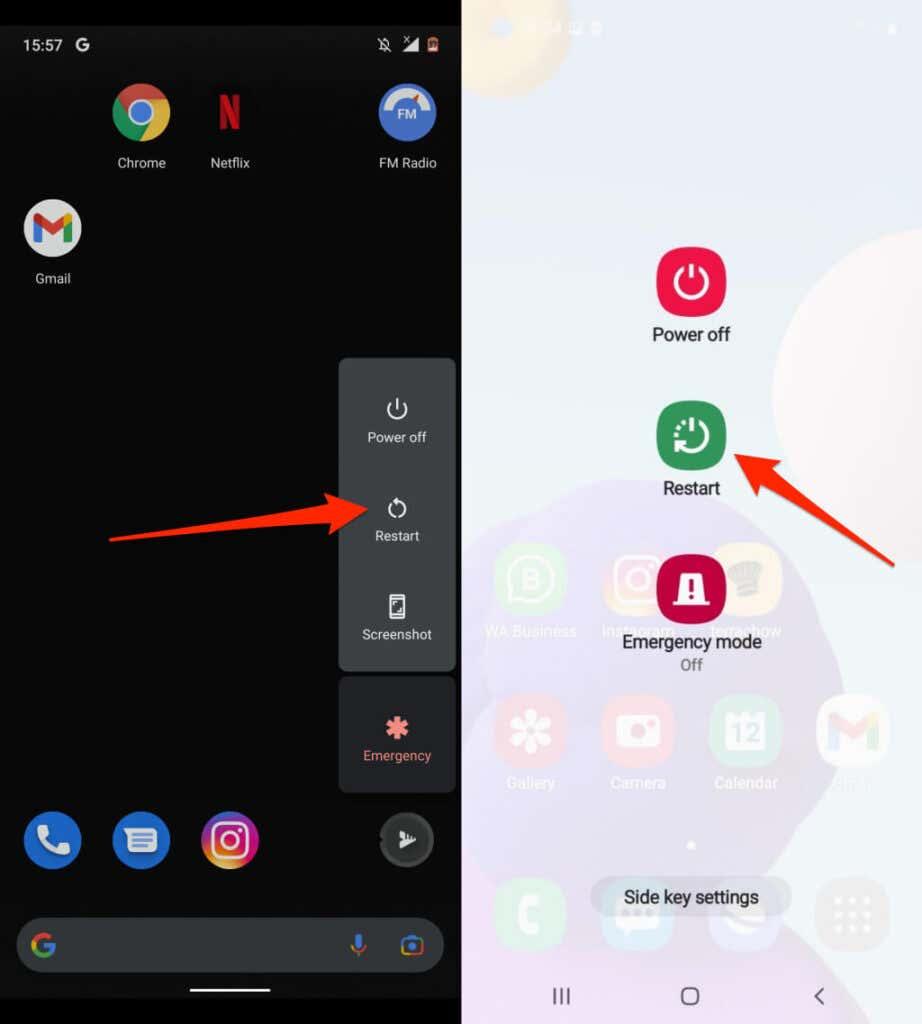
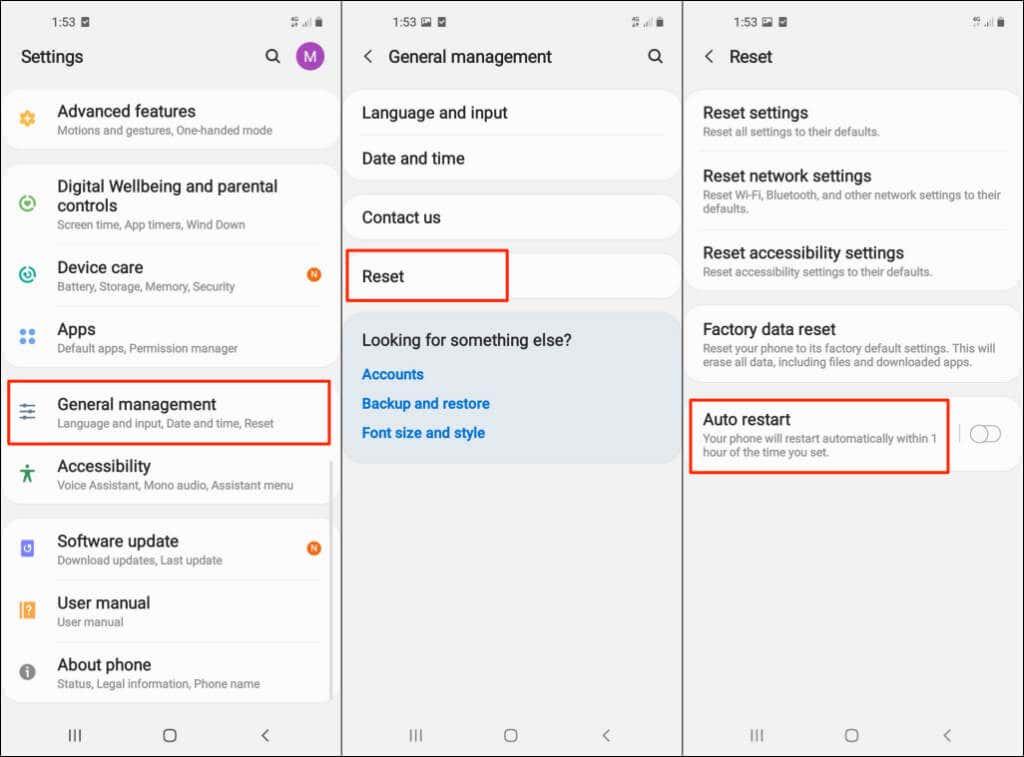

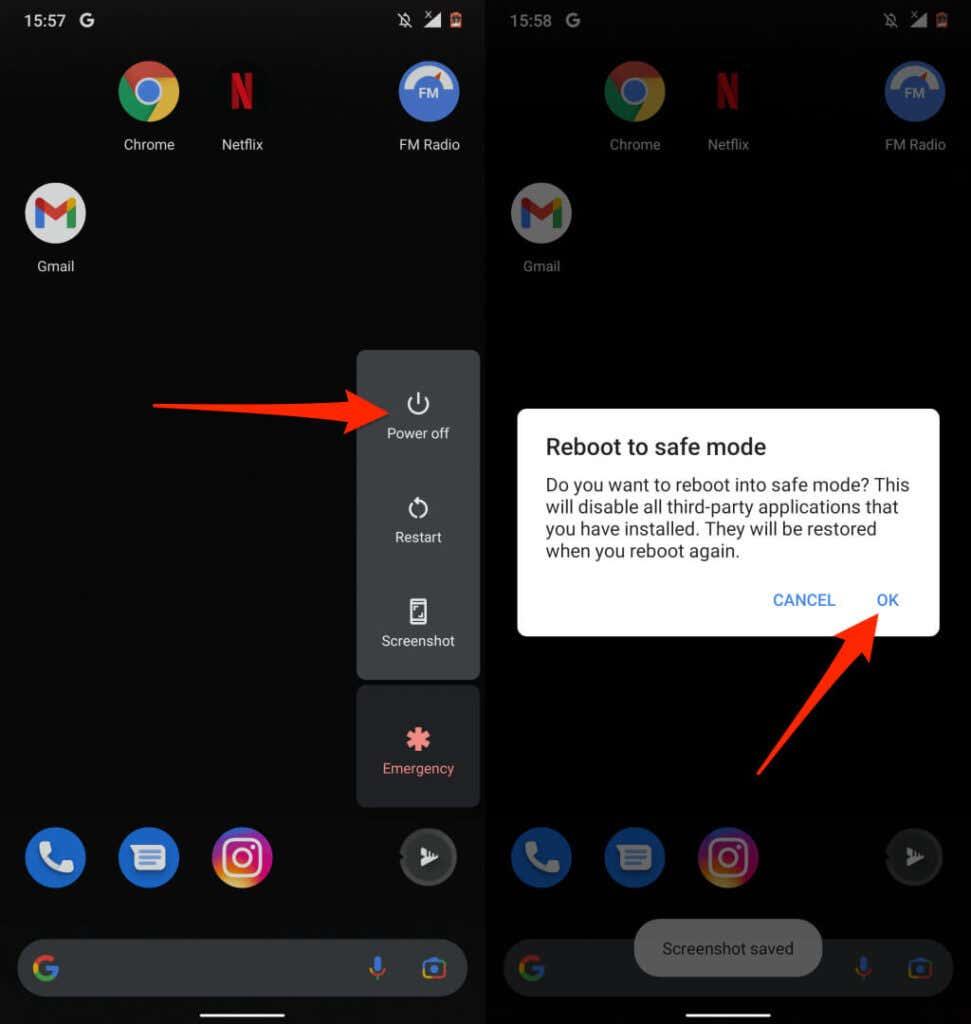
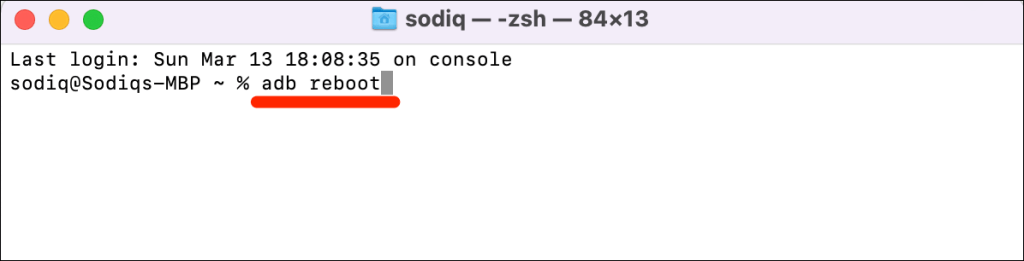



























Red Fox -
Articolo illuminante! Il riavvio non è qualcosa a cui penso spesso, ma ora mi ricorderò sempre di farlo se ci sono problemi
Marco 25 -
Nice post! I metodi suggeriti sono davvero utili. Specialmente quello del riavvio forzato! Grazie!
Chiara 89 -
Ho fatto tutto correttamente e il telefono si è riavviato con successo! Che sollievo! #android
Fabrizio S. -
Di sicuro condivido questo articolo! Chiunque ha un Android ha bisogno di queste informazioni
Cecilia L. -
Ho condiviso subito il post! È semplicemente fantastico. Grazie, ora tutti per i miei contatti possono risolvere il problema
Laura 101 -
Questo è esattamente quello che mi serviva! Ma come faccio a capire se il mio telefono ha un problema serio
SilviaMiao -
Non posso crederci, il riavvio ha risolto tutto! Il mio telefono adesso funziona come nuovo. Sito davvero utile
Alessandro V. -
Mi è piaciuto molto il tuo articolo! Riavviare un telefono sembra semplice, ma ci sono veramente dei passaggi importanti da seguire.
Martina P. -
Ho provato il riavvio forzato su un vecchio modello e ha funzionato! È fantastico! Avete altri suggerimenti per dispositivi più vecchi
Bruno IT Lavoro -
Il tuo articolo è ben fatto e non troppo lungo! Le immagini aiutano molto. Bravo
Anna K. -
Ho seguito ogni passo e ha funzionato! Quanti tecnici avrebbero potuto farmi pagare per questo? Grazie!
Rita C. -
Qualcuno può aiutarmi? Ho problemi con l'aggiornamento delle app dopo il riavvio. Non capisco perché
Marta Z. -
Consiglio utile e ben spiegato! Riavviare un Android può salvare tante situazione. Grazie ancora
Francesco MX -
Non avevo idea del riavvio forzato! Pensavo di dover portarlo da un esperto. Grazie mille
Pierluigi C. -
Finalmente un metodo efficiente! Avevo quasi deciso di cambiare telefono. Grazie per il supporto
Simone L. -
Non posso credere che fosse così semplice! Ho pensato avessi bisogno di un tecnico. Grazie di cuore
Elena G. -
Ottimo consiglio! Grazie! Ma cosa devo fare se non riesco nemmeno a spegnerlo per un riavvio?
Giuseppe 2023 -
Ho un Samsung e questo metodo funziona perfettamente! Che belle notizie
Matteo P. -
Bene! Spero che ci siano anche altri articoli utili per ottimizzare Android. Ho bisogno di aiuto con le app lente
Adriano D. -
Ho trovato il tuo articolo per caso e ne sono felice! Bene, adesso devo testare il mio telefono
Alberto R. -
Il riavvio ha risolto il problema della lentezza. Grazie mille! Ma come faccio quando il telefono non risponde?
Hugo IT -
Ho seguito i tuoi passaggi e ora il telefono funziona! Grazie per l'aiuto. Molto utile
Mario Rossi -
Ottimo articolo! Ho seguito i passaggi e finalmente il mio telefono Android si è riavviato senza problemi. Grazie per le istruzioni chiare
Francesca Firenze -
Ho provato a riavviare il mio dispositivo, ma niente! La mia app continua a crashare. Avete esperienze simili
Simona LaGatta -
Finalmente un modo semplice per riavviare il telefono. Ho avuto problemi da settimane, e ora sembra tutto chiaro. Grazie!
Tiziano M. -
La guida è chiara e semplice! Se il problema persiste dopo il riavvio, che altro posso provare
Stella 36 -
Suggerimenti fantastici! Riavviare mi ha aiutato. Qualcuno ha notato altri miglioramenti dopo il riavvio
Nicoletta S. -
Ho fatto il riavvio e ora il mio dispositivo fatica di meno. Seguirò altri tuoi consigli
Nadia G. -
Finalmente sono riuscita a riavviare il telefono! Grazie! È incredibile come un semplice riavvio possa risolvere molti problemi
Gianluca IT -
Qualcuno potrebbe spiegarmi perché il mio telefono si blocca spesso? Non riesco a capire se è un problema del software o dell'hardware
Giulia C. -
Ottime informazioni! Potresti fare un articolo su come liberare spazio sul telefono? Ho bisogno di aiuto
Giorgio T. -
Che ottimi suggerimenti! Ma se ho il telefono bloccato e non riesco nemmeno a spegnerlo? Pensate che ci sia un problema hardware?
Veronica C. -
Semplice e utile! Grazie, ho seguito i passaggi e ora funziona senza intoppi. Siete i migliori!
Giovanni e il suo gatto -
Fantastico! Ho risolto il problema del mio telefono grazie a questo articolo. Non mi ero mai sentito così sollevato
Franco G. -
Articolo molto utile, ho condiviso con i miei amici! Chi di noi non ha mai avuto problemi con l'Android!
Vittorio V. -
Articolo stupendo! Chiunque ha un Android dovrebbe leggerlo. Magari ci farai un vademecum per il reset di fabbrica?
Lucia Bianchi -
Ho avuto dei problemi a riavviare il mio telefono. Ma ora che ho letto il tuo blog, ho speranza di risolvere tutto! Qualche consiglio in più